Cuprins
Atunci când începeți o pictură în Procreate, conceptul de amestecare a culorilor nu este imediat aparent atunci când începeți o pictură. Cu toate acestea, există diverse metode de amestecare care pot fi foarte simple sau mai avansate și care vor avea ca rezultat ajutarea operei dvs. de artă să atingă obiectivul de profunzime vizuală.
În acest tutorial, veți învăța trei Vă vom arăta cum să creați tranziții cromatice unice și valori de tranziție netede prin amestecarea culorilor.
Înainte de a învăța despre beneficiile amestecului de culori, vom introduce rapid conceptul de margini pierdute versus margini regăsite, deoarece este important să îl cunoaștem. Un artist foarte experimentat va folosi aceste principii pentru a crea iluzia de adâncime .
O pictură realistă are, de obicei, o combinație de margini neclare și ascuțite, ceea ce ajută la oferirea unei varietăți vizuale mult mai mari. Acest lucru poate fi foarte benefic dacă ar trebui să creăm valori de tranziție, în special dacă doriți să definiți umbrele cu formă moale față de cele cu formă dură.
În general, înțelegerea amestecului și a momentului în care trebuie folosit poate fi un instrument foarte benefic pentru a alege zonele potrivite pentru a le evidenția.

(credit imagine: www.biography.com/artist/rembrandt)
Acum să trecem la pași.
Metoda 1: Instrumentul Smudge
Cel mai simplu mod de a amesteca culorile/valorile între ele este listat ca preset în fila Aplicații de pictură.
Pasul 1 : Selectați două culori diferite și pictați-le direct una lângă cealaltă.
Pasul 2 : În Aplicații de vopsire selectați fila Smudge pentru a activa instrumentul.
Alegeți o perie la care doriți ca instrumentul să se adapteze. Atât butonul Smudge instrument și Ștergeți au acces la instrumentul dvs. Biblioteca Brush , astfel încât veți avea variații nesfârșite în ceea ce privește modul în care doriți să se comporte instrumentul.
Sfat: Încercați să alegeți o pensulă care să aibă o margine puțin conică, astfel încât tranzițiile de estompare să fie mai ușoare.
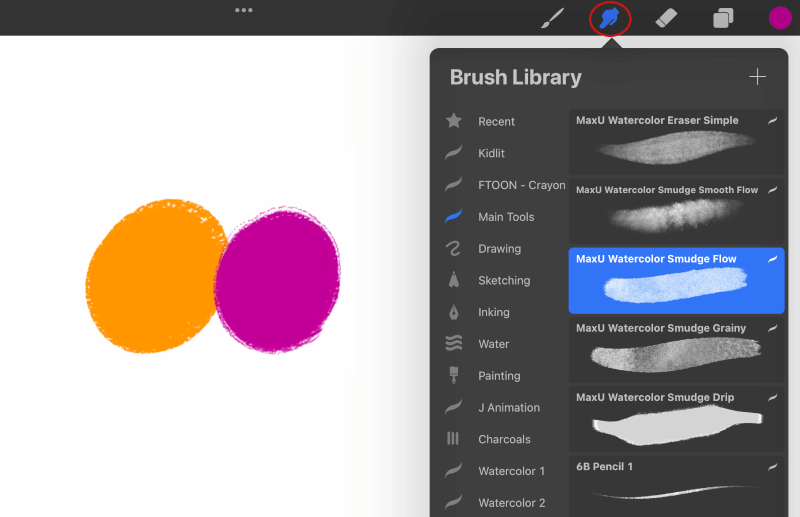
Pasul 3 : Începeți să amestecați cele două culori până când obțineți o tranziție frumoasă de culoare.

Dimpotrivă, în cazul în care instrument de estompare poate fi, de asemenea, utilizat pentru a înmuia marginile vopselei pentru a se amesteca mai mult cu fundalul.
Cu ajutorul instrument de estompare încă selectat, începeți să pictați pe celelalte margini și trageți instrumentul spre fundal pentru a obține un efect frumos de amestec.
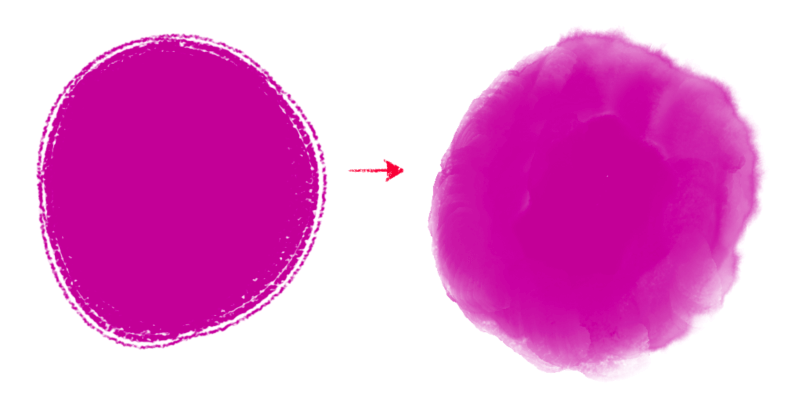
Aceasta este o modalitate foarte bună de a ajuta picturile dumneavoastră să aibă zone care nu se concentrează și de a permite altor zone să iasă mai mult în evidență.
Metoda 2: Pictura cu valori
Această metodă este cea mai bună dacă preferați pictura directă, în care doriți să creați mai multe tușe de pensulă deliberate. Aceasta este o metodă mai bună dacă preferați să nu faceți tranziții prea moi/cu aspect de aerisire.
Pasul 1: Creați un nou Stratul și pregătiți un grafic cu 10 valori.
Pasul 2 : În cadrul Culoare Slider , vom picta 10 eșantioane de culoare cu o valoare care trece la următoarea.
Încercați să păstrați eșantioanele relativ simple și monocrome, deoarece scopul nostru este de a crea un efect de gradient.
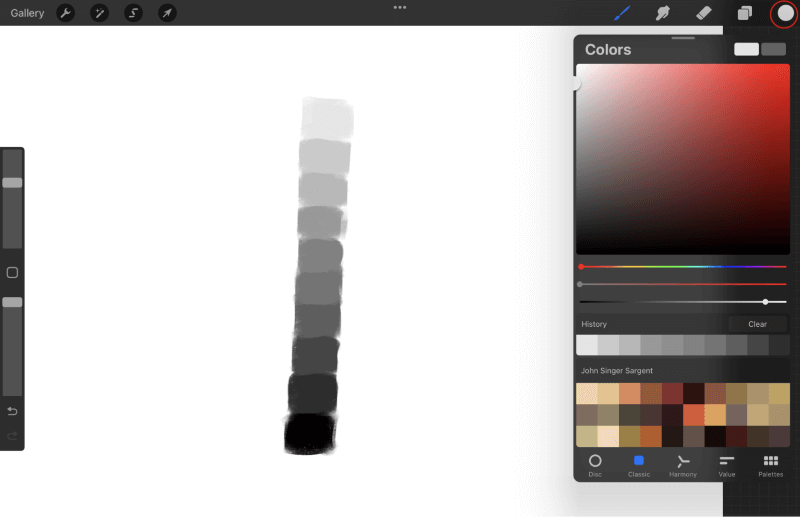
Pasul 3 : După ce ați vopsit mostrele, folosiți butonul Alegător de culori pentru a selecta o valoare de tranziție între cele două valori pe care le-am selectat.
Dacă nu ați atribuit o comandă rapidă la Alegător de culori , vă rugăm să accesați pagina Gesturi și atribuiți un Gestul .

Pasul 4 : După ce găsiți un ton între cele două valori, începeți să pictați cu grijă între aceste două valori pentru a crea o tranziție fără cusur.
Începeți să pictați între celelalte valori până când începeți să creați un gradient.
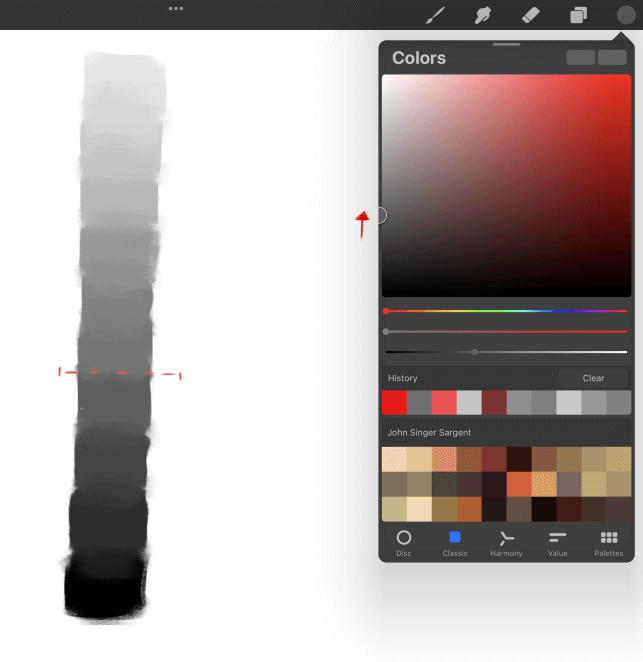
Această metodă poate fi deosebit de utilă dacă preferați să vă gândiți la acest lucru pe linia mediilor uscate. Atunci când folosim medii tradiționale, cum ar fi pastelul, cărbunele sau creionul, determinăm forța valorilor, în funcție de câtă presiune aplicăm asupra instrumentului.
Metoda 3: Cursorul de opacitate
Această metodă se practică cel mai bine dacă sunteți obișnuită să vă pregătiți pensula înainte de aplicare. Similar în practică, dacă ați avea o sticlă de vopsea și ați controla cât de multă sau de puțină vopsea se aplică pe pânză.
Pasul 1 : Începeți prin a crea un nou strat.
Pasul 2 : Concentrează-ți atenția asupra panourilor laterale și asupra cursorului de jos. Acesta va fi folosit pentru a controla Opacitate în peria ta.

Pasul 3: Începeți să pictați eșantioanele și începeți cu cea mai închisă valoare.
În loc să pictezi totul dintr-o dată, vei construi încet tranzițiile, prin mișcarea ta. Opacitate pentru a verifica dacă există acumulări. Continuați să reduceți Opacitate a cursorului până când ajungeți la cea mai ușoară valoare, aplicând în același timp aceeași presiune.
Odată ce ați terminat, ar trebui să obțineți un efect de gradient frumos, dar cu un aspect estetic diferit.
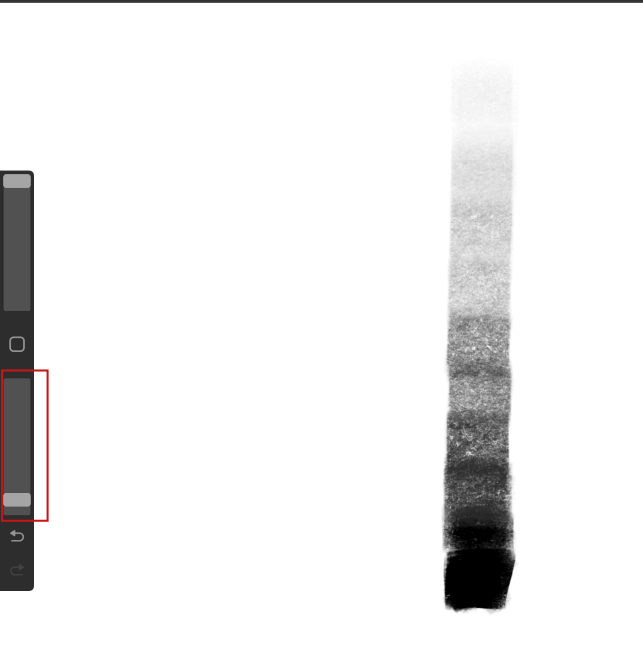
Gânduri finale
Amestecarea culorilor în Procreate este o metodă foarte utilă pentru a conferi picturii dvs. mai multă profunzime. Toate metodele descrise pot oferi efecte diferite, așa că experimentați cu fiecare dintre ele pentru a obține rezultate variate.
Metodele sunt curatoriate cu mulți ani de studiu al mediilor tradiționale și de învățare a modului în care fiecare mediu reacționează diferit atunci când se aplică principiile de amestecare a culorilor. Vă încurajăm să testați unele dintre pensulele fantastice Procreate și să vă concentrați asupra categoriilor lor individuale.
De exemplu, testarea pensulelor de cărbune cu ajutorul aplicației Valoare și pensule de acuarelă cu metoda Opacitate Sperăm că veți putea integra amestecul în picturile dvs. și că veți găsi metoda care funcționează cel mai bine pentru dvs.

